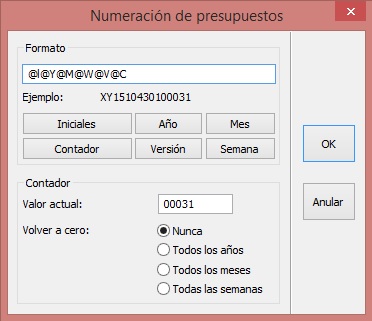Diferencia entre revisiones de «Configurar numeracion presupuestos»
De WikInSitu
| Línea 4: | Línea 4: | ||
<tr> | <tr> | ||
<td width="80%"> | <td width="80%"> | ||
| − | + | <td width="80%"> | |
| + | <p>Con el fin de tener un seguimiento de sus proyectos, Kitchen Draw le da la posibilidad de formatear los números de presupuestos. Debe hacer lo siguiente: | ||
| + | </p> | ||
| + | <p>1- Seleccione el menú <b>Configuración|Gestión|Numeración de presupuestos</b> | ||
| + | </p> | ||
| + | <div align="center"> | ||
| + | <p class="cadreimg">[[Archivo:Fig.2_4a.jpg]]</p> | ||
| + | </div> | ||
| + | <p>2- Seleccione los diferentes botones "Iniciales", "Año", "Mes", "Semana", "Versión", "Contador" | ||
| + | </p> | ||
| + | <p>3- Establezca el valor base del "Contador". Es un campo obligatorio. | ||
| + | </p> | ||
| + | <p>4- Haga clic en alguna de las opciones en el cuadro "Volver a cero" para reestablecer la numeración. | ||
| + | </p> | ||
| + | <div align="center"> | ||
| + | <table width="60%" class="wikitable"> | ||
| + | <tr style="background: #eee"> | ||
| + | <td align="center" width="10%">@I</td> | ||
| + | <td width="90%"> Iniciales del usuario</td> | ||
| + | </tr> | ||
| + | <tr style="background: #fff"> | ||
| + | <td align="center">@Y</td> | ||
| + | <td> Año del calendario en curso</td> | ||
| + | </tr> | ||
| + | <tr style="background: #eee"> | ||
| + | <td align="center">@M</td> | ||
| + | <td> Mes del calendario en curso</td> | ||
| + | </tr> | ||
| + | <tr style="background: #fff"> | ||
| + | <td align="center">@W</td> | ||
| + | <td> Semana del calendario en curso</td> | ||
| + | </tr> | ||
| + | <tr style="background: #eee"> | ||
| + | <td align="center">@V</td> | ||
| + | <td> Versión de la escena en curso</td> | ||
| + | </tr> | ||
| + | <tr style="background: #fff"> | ||
| + | <td align="center">@C</td> | ||
| + | <td> Contador obligatorio que aumenta automáticamente con cada presupuesto</td> | ||
| + | </tr> | ||
| + | </table> | ||
| + | </div> | ||
| + | <p><br /></p> | ||
</td> | </td> | ||
Revisión del 16:37 20 oct 2015
|
Con el fin de tener un seguimiento de sus proyectos, Kitchen Draw le da la posibilidad de formatear los números de presupuestos. Debe hacer lo siguiente: 1- Seleccione el menú Configuración|Gestión|Numeración de presupuestos 2- Seleccione los diferentes botones "Iniciales", "Año", "Mes", "Semana", "Versión", "Contador" 3- Establezca el valor base del "Contador". Es un campo obligatorio. 4- Haga clic en alguna de las opciones en el cuadro "Volver a cero" para reestablecer la numeración.
|
Volver arriba Siguiente tutorial